내 목소리로 말하거나 아이폰의 음성으로 말하기
아이폰에 즐겨 쓰는 문장이나 긴 글도 등록해 두고 필요한 경우 말하게 할 수 있다. 실시간 말하기 기능인데 사용자의 목적에 따라 활용할 수 있을 것이다. 키보드로 쓰면 그 문장을 말로 하고, 카메라로 스캔한 문장도 말할 수 있다. 애플워치에서 사용할 때 지원되는 언어(영어 등 )는 손글씨로 쓰면 말하기로 연결된다. 한국어 손글씨 지원은 아직 안된다.
text to speech 기능은 이미 오래된 기능이라 특별하게 느껴지지 않지만, 필요할 때, 필요한 사람에게 유용한 기능이 되어줄 것이다. 카메라의 텍스트 스캔 기능과 연결되니 활용도가 높아졌다. 거리에서도 잘 안 보이는 작은 글씨를 찾아서 음성으로 읽어 줄 수 있고, 깨알보다 더 작은 전자제품 매뉴얼, 구매 전 읽어 볼 너무 작은 안내문구도 찾아내 확대하고, 또 읽어 줄 수 있는 것이다.
말하기 기능은 페이스타임과 전화에서도 텍스트를 입력해 사용할 수 있다. 개인 음성 생성 기능을 이용해 내 목소리를 녹음해서 이용할수 있다는 점도 개인적인 상황에 따라 활용도가 높을 것이다. 목소리는 비슷하게 만들어지며 기기 안의 온디바이스 러닝 머신이 사용되어 개인 정보가 보호된다. 개인 음성은 한국어는 아쉽게도 아직 미지원.

설정- 손쉬운 사용- 실시간 말하기를 켬으로 선택.

즐겨찾는 문구를 저장해 두고 필요한 상황에서 선택해 사용할 수 있다. 저장은 음성이나 키보드로 직접 입력하거나, 자동완성을 통한 텍스트 스캔 기능으로 입력할 수도 있다.
음성 선택은 프리미엄을 사용하는 추천 한다. 기타 외국어도 들어 보고 마음에 드는 음성으로 선택해 둔다.

제어센터의 손쉬운 사용을 통하는 것보다 오른쪽 측면 버튼 3번 클릭으로 불러 내는 것이 빠르다.
먼저 입력해서 말하기를 탭하면 자동 완성이라는 항목이 뜬다. 다시 탭 하면

연락처에서 선택하거나, 암호, 혹은 텍스트 스캔으로 말하기 기능을 이용할 수 있다. 즐겨찾기 문구 등록도 텍스트 스캔이 편리할 때가 있다. 자동 완성으로 책 한 페이지는 가능하다.

미리 입력해 둔 문구를 선택해서 말하기, 가장 편리하고 기본적인 방법이다.

카메라로 필요한 문구를 스캔하고 전송을 누르면
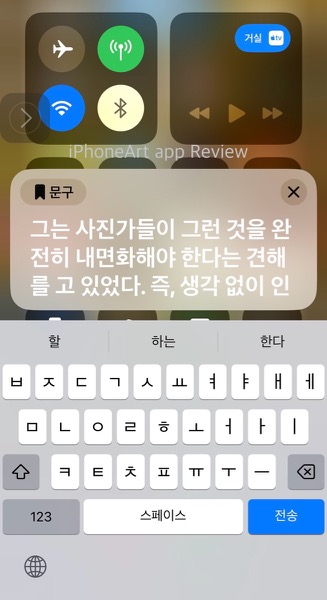
말하기 시작.
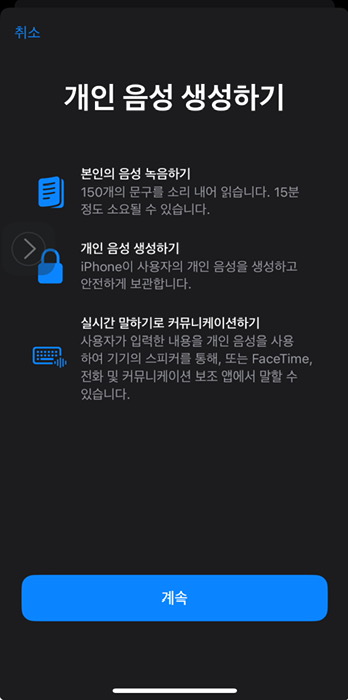
이 기능의 핵심은 언어 장애가 있거나, 목소리를 쓸 때 어떤 증상이 있는 경우 등에 사용하기 위함이다. 어떻게 사용되는지 이 동영상에서 확인할수 있다.
이 실시간 말하기 기능을 활용할 때 개인 음성 녹음해서 이용할 수 있다. 사용자가 입력한 내용을 개인 목소리를 이용해, 스피커, 페이스타임, 전화 및 커뮤니케이션 보조 앱에서 사용할 수 있다. 혹시 RTT(실시간 텍스트), TTY(문자 전화)에 대해 알고 싶다면 애플의 이 페이지를 참고하면 된다. 필요한 사용자에게 도움이 될 기능이다. 개인 음성 녹음에 대한 기능과 사용법은 애플의 이 페이지에서 알 수 있다. 개인 음성은 중요한 개인 정보이기 때문에 비상업적 용도로만 사용할 수 있다. 아직 영어만 지원한다는 점이 아쉽다. 그래도 시리 목소리나 아이폰에 기본 6가지 외 고품질 시리 음성이 지원되니 마음에 드는 목소리로 실시간 말하기 기능을 이용할 수 있다. 여러 언어를 사용한다면 해당 국가의 음성도 품질이 좋으니 발음 문제 신경 쓰지 말고 편하게 사용하는 것도 방법이다.
'iOS 사용법 Tips & Tricks' 카테고리의 다른 글
| 아이폰 기본 기능의 결합 - 번역과 라이브 텍스트 그리고 Siri. (0) | 2024.02.17 |
|---|---|
| 현실에서 추출하는 정보, 라이브 텍스트 (0) | 2024.02.16 |
| 아이폰 내장 자연의 소리 (0) | 2024.02.15 |
| 아이폰의 카메라를 통한 화면 말하기 (0) | 2024.02.13 |
| 아이폰 위치서비스 설정, 배터리와 데이터 소모를 줄이려면 (0) | 2024.02.07 |
| 앱스토어 앱 구매할 때 체크할 주요사항 (0) | 2024.02.04 |
| 아이폰프로15 시네마틱 동영상 편집 (0) | 2024.02.02 |